So geben Sie Exponenten auf dem iPhone ein – TechCult
Verschiedenes / / October 28, 2023
Verlassen Sie sich bei der Lösung mathematischer Fragen häufig auf Ihr iPhone und finden es schwierig, Exponenten einzugeben? Es geht nicht nur um dich! Es kann schwierig sein, Exponenten auf Mobiltelefonen einzugeben. Aber keine Sorge! Wir haben eine Lösung, die Ihnen hilft, zu verstehen, wie Sie Exponenten oder Hochstellungen auf Ihrem iPhone eingeben. Bleiben Sie bei uns, bis wir die Antwort finden!

So geben Sie Exponenten/hochgestellte/kleine Zahlen auf dem iPhone ein
Zunächst einmal sind Exponenten, hochgestellte Zahlen und kleine Zahlen gleich. Sie sind im Wesentlichen die Zahl, die die Potenz gegenüber einer anderen Zahl oder Variante darstellt. Wenn es darum geht, Exponenten in einem Taschenrechner zu verwenden, ist das ein einfacher Vorgang. Schauen wir uns die folgenden Methoden an!
Notiz: Möglicherweise sind nicht auf allen iOS-Versionen die gleichen Einstellungsmöglichkeiten verfügbar. Stellen Sie sicher, dass die Software auf Ihrem iPhone auf die neueste Version aktualisiert ist. Die folgenden Methoden wurden ausprobiert
iOS 17.0.3.Methode 1: Bildschirm drehen
Sie können die folgenden Schritte ausführen, um Ihren Bildschirm zu drehen.
1. Wischen Sie nach unten Kontrollzentrum und schalten Sie das ein Rotationsmodus auf Ihrem iPhone.

2. Öffnen Sie nun die Taschenrechner-App und drehen Sie Ihren Bildschirm.

Sie können die Exponentenoptionen sehen.
Lesen Sie auch:So beheben Sie das Problem, dass die App auf dem iPhone nicht gefunden werden kann
Methode 2: Textersetzung
Mit der Textersetzung können Sie Verknüpfungen für den Text erstellen, den Sie häufig verwenden. Es kann Ihnen auch helfen, Exponenten zu schreiben. Führen Sie die folgenden Schritte aus, um zu erfahren, wie Sie auf einem iPhone hochgestellt schreiben können.
Notiz: Die Textersetzung funktioniert in der Notes-App möglicherweise nicht.
1. Öffne irgendein Browser Ihrer Wahl. Wir haben benutzt Google Chrome.
2. Suchen Sie jetzt nach Kleine 2, Exponenten oder x-Quadrat.
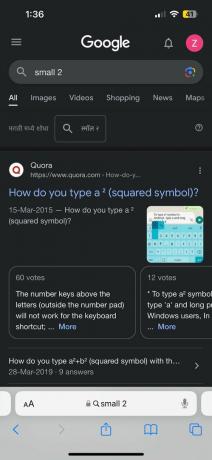
3. Aus den Ergebnissen, langes Drücken Potenz von 2 und tippen Sie auf Kopieren.

4. Öffne das Einstellungen-App auf Ihrem iPhone.
5. Gehe zu Allgemein.

6. Tippen Sie nun auf Tastatur um die Tastatureinstellungen zu öffnen.

7. Tippen Sie auf Textersetzung.

8. Fügen Sie die kopierte Leistung in das ein Phrase Feld.
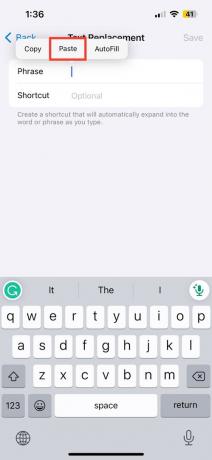
9. Im Abkürzung Geben Sie in das Feld „Beliebig“ ein Symbol die Sie bei der Eingabe zum Ersetzen durch den Exponenten verwenden können.
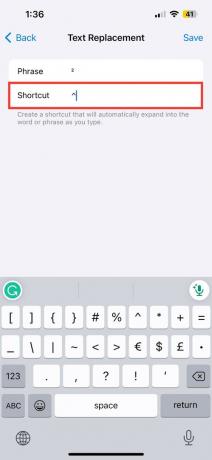
10. Tippen Sie auf Speichern. Jedes Mal, wenn Sie dieses Verknüpfungssymbol eingeben, ändert es sich in den von Ihnen gespeicherten hochgestellten Index oder Exponenten.
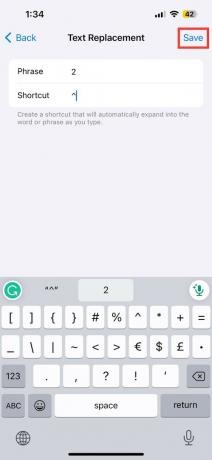
11. Um es zu testen, gehen Sie zu Mitteilungen und öffne ein Plaudern. Geben Sie im Nachrichtenbereich Folgendes ein: X.

12. Geben Sie dann ein ^-Symbol oder ein anderes Symbol, das Sie ausgewählt haben. Ihnen wird automatisch die Potenz- oder Exponentenoption angezeigt.
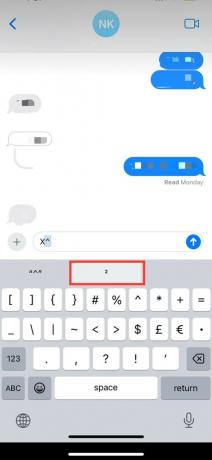
Das Ergebnis sieht wie folgt aus:
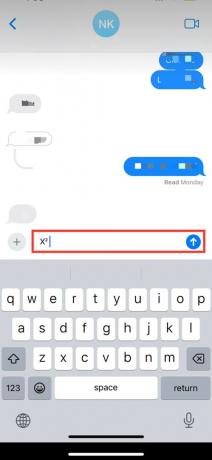
Lesen Sie auch:So machen Sie ein Video auf dem iPhone klarer
Wo ist ein Exponent im iPhone-Rechner?
Das iPhone bietet zwei Optionen für einen Taschenrechner. Wenn Sie den Porträtmodus verwenden, können Sie einen normalen Taschenrechner mit nur dem Nötigsten sehen Operatoren wie Subtraktion, Addition, Multiplikation und Division sowie einige andere grundlegende Funktionen. Wenn Sie jedoch den Bildschirm drehen, kommt der wissenschaftliche Taschenrechner ins Spiel und Sie können Exponenten für verschiedene Berechnungen verwenden und sehen Verlauf des iPhone-Rechners.
Mit nur wenigen Handgriffen können Sie Exponenten auch im Taschenrechner sowie im Textformat verwenden und eingeben. Wir hoffen, dass die oben genannten Methoden für Sie hilfreich waren So geben Sie Exponenten auf dem iPhone ein ohne Fehler. Das ist alles für jetzt! Hinterlassen Sie einen Kommentar, wenn Sie weitere Fragen haben.
Pete ist leitender Autor bei TechCult. Pete liebt alles, was mit Technik zu tun hat, und ist im Herzen auch ein begeisterter Heimwerker. Er verfügt über ein Jahrzehnt Erfahrung im Schreiben von Anleitungen, Funktionen und Technologiehandbüchern im Internet.



